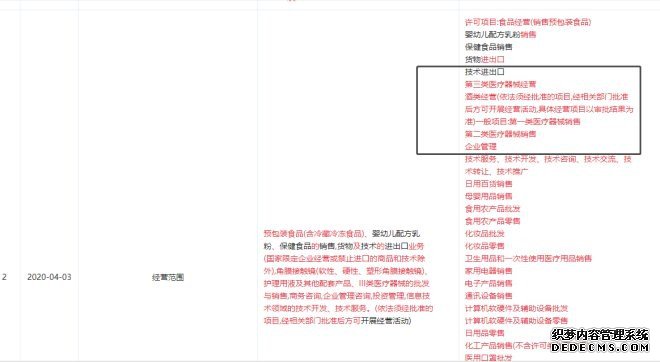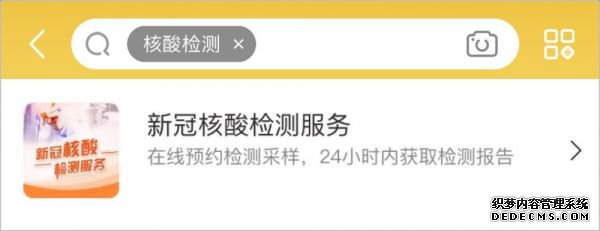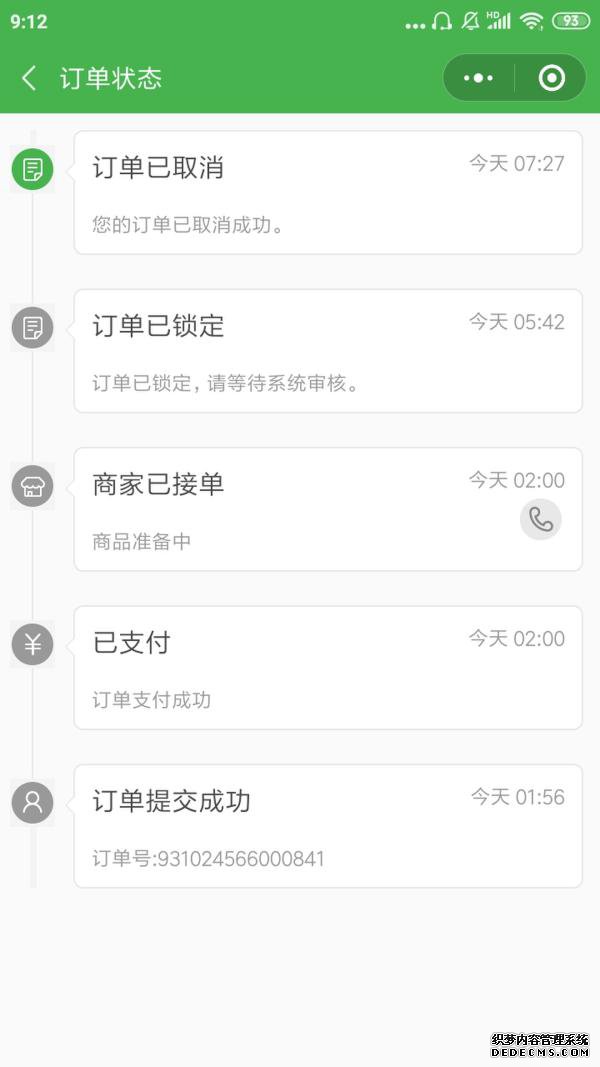介绍
这篇文章给大家分享的是有关win10中此电脑如何在桌面显示的内容。小编觉得挺实用的,因此分享给大家做个参考,一起跟随小编过来看看吧。
win10此电脑在桌面显示的方法:首先在桌面空白处点击右键,选择”个性化”,然后选择“主题”,并找到“桌面图标设置”;最后将“计算机”勾选,并点击”应用→确定”即可。
首先,我们可以看到桌面上面没有我的电脑。

我们在桌面空白处点击右键,选择”个性化”。
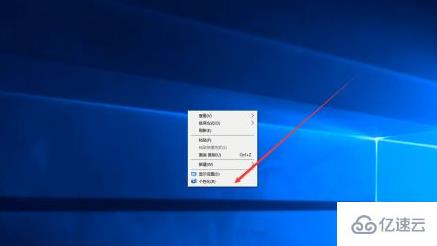
然后我们可以看到左侧有一个“主题”,这里我们选择。
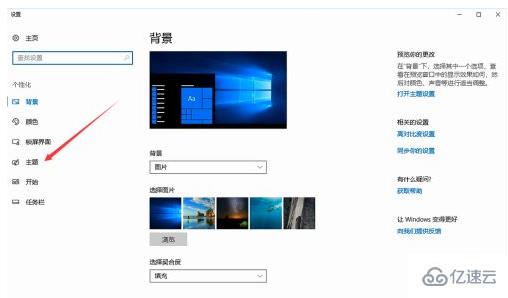
我们找到相关设置,然后选择“桌面图标设置”,如图示。
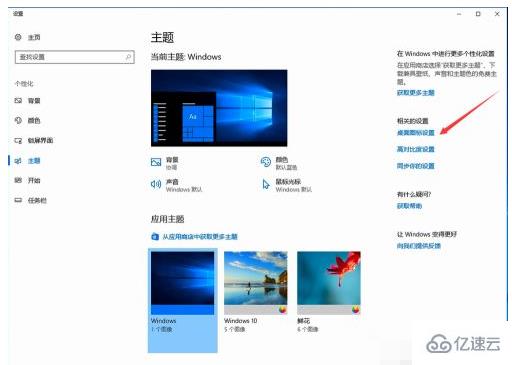
在如图示位置,将“计算机”勾选,然后点击”应用”,“确定“。
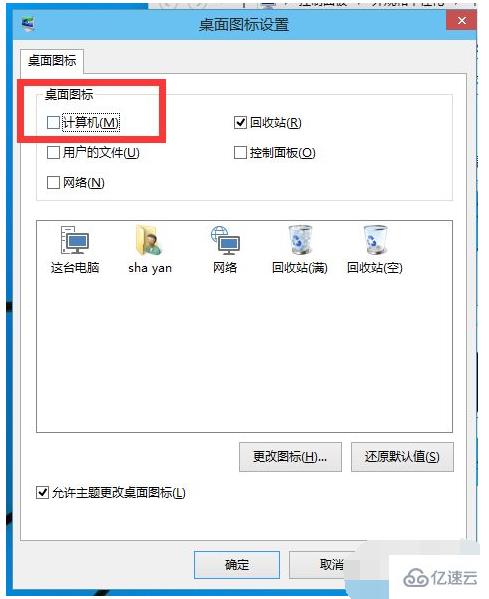
我们回到桌面上面,我们可以看到“这台电脑”,已经在桌面上显示出来了,这里不是快捷方式。
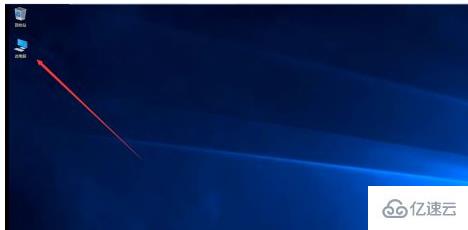
感谢各位的阅读!关于“win10中此电脑如何在桌面显示”这篇文章就分享到这里了,希望以上内容可以对大家有一定的帮助,让大家可以学到更多知识,如果觉得文章不错,可以把它分享出去让更多的人看到吧!
win10中此电脑如何在桌面显示